Cel mai bun mod de a extrage CD-uri zgâriate în iTunes
Ce să știi
- Pentru cele mai bune rezultate, activați corecția erorilor în Preferințe.
- Pentru a activa în Windows, accesați Editați | × > Preferințe > General > Setări de import > Utilizați corectarea erorilor când citiți CD-uri audio.
- Pentru macOS, accesați iTunes > Preferințe > General > Setări de import > Utilizați corectarea erorilor când citiți CD-uri audio.
Acest articol explică cum să activați corectarea erorilor în iTunes. Instrucțiunile se aplică pentru Windows 10, Windows 8 și macOS.
Există un remediu pentru CD-urile zgâriate?
Deoarece discul compact învechit a scăzut în popularitate (datorită adoptării muzicii digitale), poate doriți să arhivați-vă colecția de CD-uri audio. Cu toate acestea, transferul melodiilor de pe CD-uri zgâriate nu merge întotdeauna așa planificat.
În funcție de gravitatea zgârieturilor, este posibil să puteți utiliza setările implicite de extragere din iTunes pentru a importa melodii cu succes. Cu toate acestea, chiar dacă software-ul iTunes rupe piesele fără a se plânge, ar putea exista în continuare probleme.
Când redați fișierele de muzică digitală, este posibil să descoperiți că nu sunt perfecte. Este posibil să auziți erori audio, cum ar fi pop-uri, clicuri, pauze în melodii sau alte erori de zgomot ciudate. Aceste imperfecțiuni ale sunetului se datorează faptului că laserul din unitatea CD/DVD nu poate citi datele corect.
Deci, la suprafață, totul poate părea în regulă atunci când utilizați setările implicite din iTunes pentru a extrage CD-urile zgâriate. Cu toate acestea, există întotdeauna șansa ca procesul de codificare să nu fie perfect. În lipsa de a folosi altul instrument de extragere CD terță parte, mai poți face ceva în iTunes pentru a obține o extragere mai bună?
Utilizarea modului de corectare a erorilor în iTunes
În mod normal, când extrageți un CD fără corectarea erorilor activată, iTunes ignoră codurile ECC codificate pe disc. Activarea acestei caracteristici folosește aceste coduri în combinație cu datele citite pentru a corecta orice erori. Procesarea acestor date suplimentare durează mai mult, dar rip-ul dvs. va fi mai precis.
În mod implicit, iTunes dezactivează corectarea erorilor în setările de extragere. Acest lucru se datorează faptului că poate dura mai mult pentru a copia un CD. Cu toate acestea, atunci când aveți de-a face cu CD-uri zgâriate, această caracteristică poate însemna diferența dintre succes și eșec. Pentru a activa această funcție, urmați pașii de mai jos.
Deschiderea ecranului Preferințe
Pentru a activa corectarea erorilor, va trebui să deschideți Preferințele iTunes. Mai jos este modul în care accesați Preferințe pentru Windows și macOS.
Pentru Microsoft Windows
Pe ecranul meniului principal iTunes, selectați Editați | × meniu din partea de sus a ecranului și alegeți Preferințe.
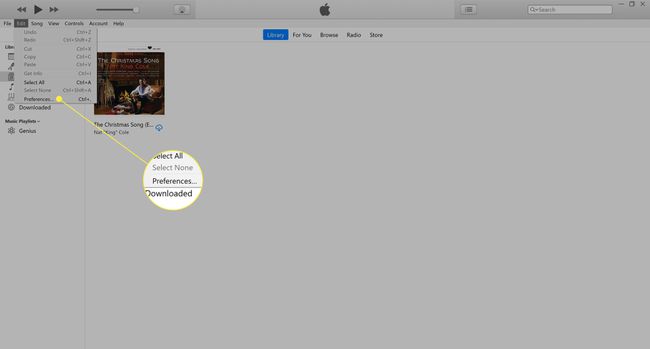
Pentru Mac
Selectează iTunes meniu din partea de sus a ecranului și alegeți Preferințe opțiunea din meniul derulant.

Activarea corectării erorilor
Cheia pentru o extragere de succes a CD-ului este să activați corectarea erorilor în iTunes.
-
Dacă nu este deja în General secțiunea din preferințe, comutați la aceasta selectând fila de meniu.
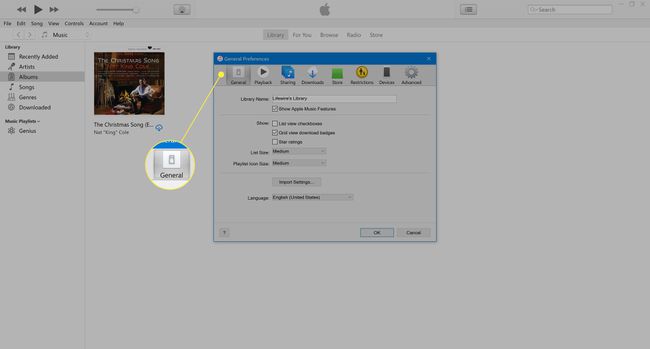
-
Selectați Setări de import.
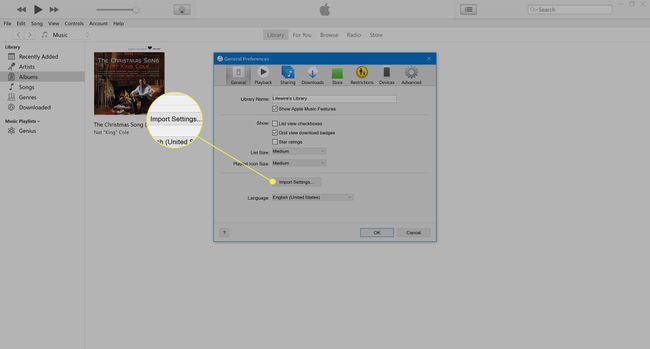
-
Bifați caseta de lângă Utilizați corectarea erorilor când citiți CD-uri audio.

Selectați Bine > Bine.
sfaturi
Dacă corectarea erorilor nu a făcut copii bune ale CD-urilor, încercați aceste remedieri:
- Luați în considerare utilizarea unei unități DVD/CD alternative pentru rezultate mai bune.
- Verificați de două ori pentru a vă asigura că nu există probleme cu unitatea optică. Introduceți un disc despre care știți că este bun și selectați Ajutor > Rulați Diagnosticare. Debifați toate opțiunile, cu excepția testelor unității CD/DVD.
- A Kit reparatie CD ar putea fi singura dvs. alegere dacă nu puteți găsi un înlocuitor fizic sau nu puteți cumpăra o versiune de muzică digitală.
